温馨提醒
如果文章内容或图片资源失效,请留言反馈,我们会及时处理,谢谢
本文最后更新于2025年5月18日,已超过 180天没有更新

1.可选的网络层
2.数据处理
3.高效的分支和标签
4.维护能力
5.外壳集成
6.重载图标
7.简便访问
8.目录版本控制
9.原子提交
TortoiseSVN安装教程
1、首先我们先在本站下载TortoiseSVN6位软件包,下载完成后我们解压得到两个msi格式的文件,我们鼠标左键双击得到的TortoiseSVN-1.11.0.28416-x64-svn-1.11.0.msi文件,然后进入到下图中的TortoiseSVN安装界面,我们点击next(下一步)继续安装。
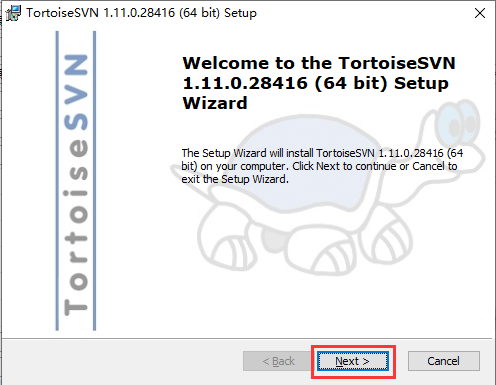
2、进入到TortoiseSVN软件使用协议界面,我们直接点击界面下方的next(下一步)。
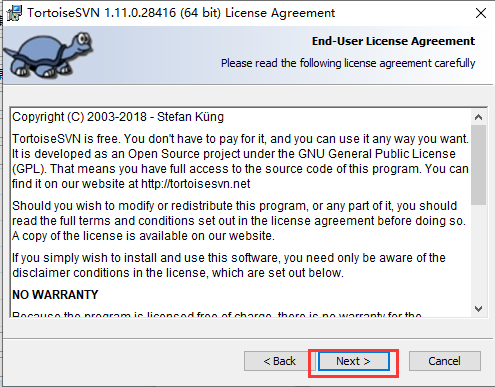
3、进入到TortoiseSVN软件安装位置选择界面,我们可以选择默认安装,直接直接点击next,软件会默认安装到系统C盘中,或者点击界面中的browse(浏览)选项,然后选择合适的安装位置后,再点击next(下一步)。
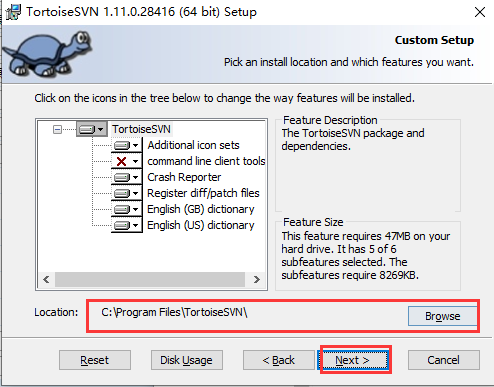
4、进入到TortoiseSVN软件准备安装界面,如下图所示,我们直接点击界面下方的install(安装)选项就可以开始安装了。
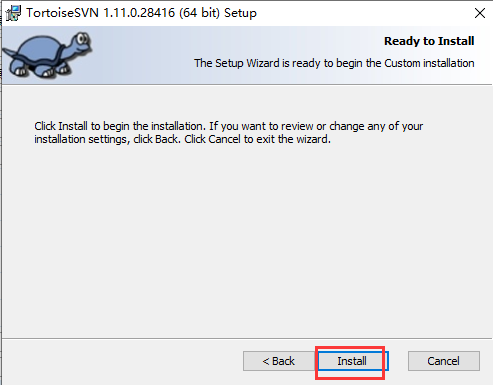
5、TortoiseSVN软件正在安装中,我们耐心等带界面中的安装进度条完成。小斌亲测安装速度是比较快的,大概1-2分钟就可以完成了。耐心等待一小会就可以了。
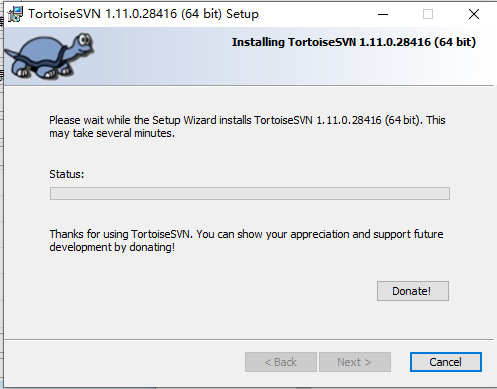
6、TortoiseSVN软件安装完成,出现下图界面就表明软件已经成功安装到你的电脑上,我们点击界面下方的Finish(结束)选项就可以关闭安装界面了。
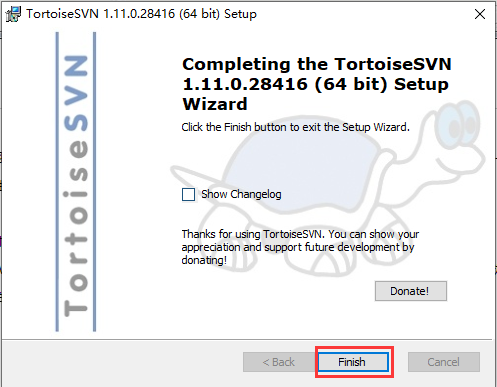
TortoiseSVN中文设置
1、我们在安装完成TortoiseSVN软件后,在解压的软件包中双击运行LanguagePack_1.11.0.28416-x64-zh_CN.msi文件,该文件就是TortoiseSVN软件的中文补丁,我们进入到下图中的安装界面,直接点击下一步继续安装。
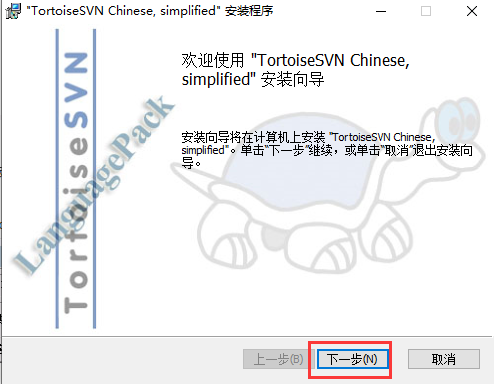
2、进入到正在安装界面,等待安装进度条完成就可以了,安装速度是很快的。
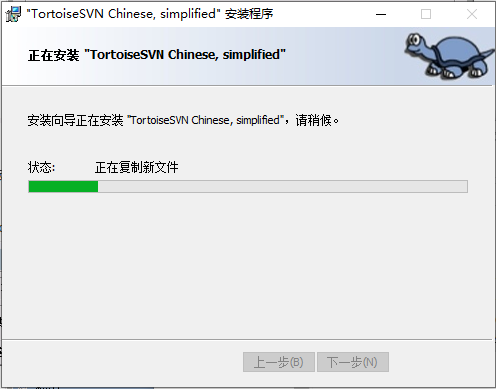
3、TortoiseSVN中文包安装完成,我们点击界面下方的完成就可以关闭该界面了。
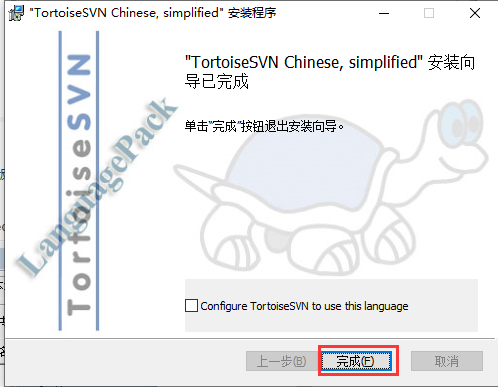
4、接下来我们返回到桌面,鼠标右键点击桌面然后会出现菜单栏,如下图所示,我们点击TortoiseSVN选项,在选项右侧找到Settings(设置)选项,然后进入到该界面。
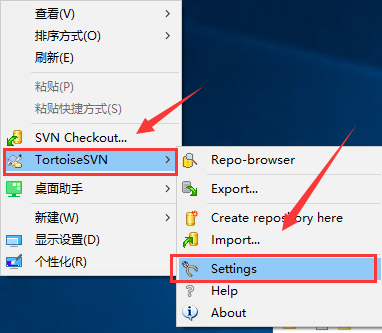
4、接下来我们进入到Settings(设置)界面,如下图所示,我们在界面右侧找到Language(语言)选项,然后在后方的下拉框中选择中文,最后为我们点击界面下方的确定就可以成功设置为中文了。
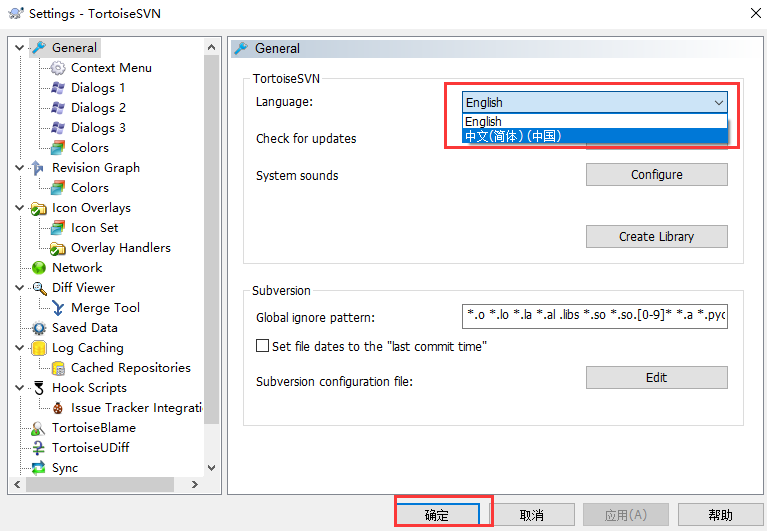
TortoiseSVN使用方法
一、检出项目
1、首先我们在本站下载安装好TortoiseSVN软件后,我们在桌面上新建一个文件夹,然后在空的文件夹中右键点击,出现菜单栏,如下图所示,我们点击SVN检出选项。
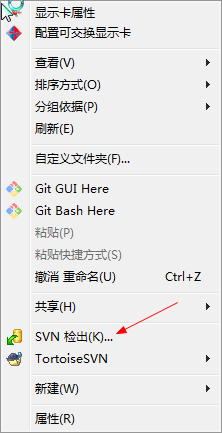
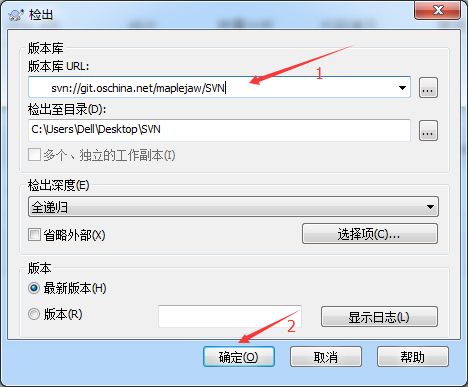
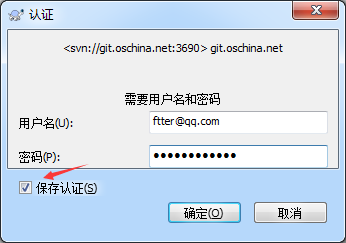
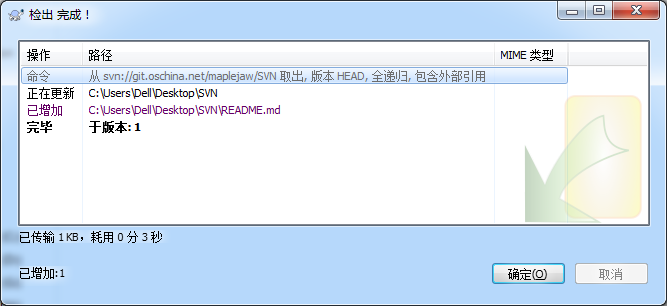
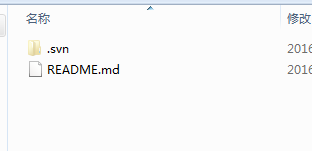
1、我们鼠标右键点击桌面,然后再出来的菜单栏中点击TortoiseSVN选项,然后在界面右侧弹出的选项中点击“版本库浏览器”选项,进入下一步。
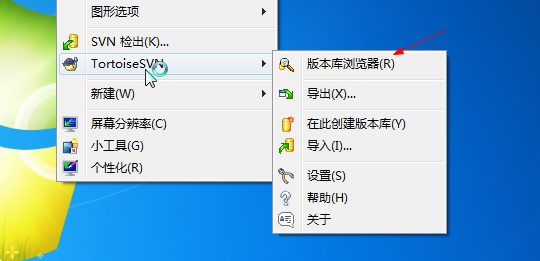
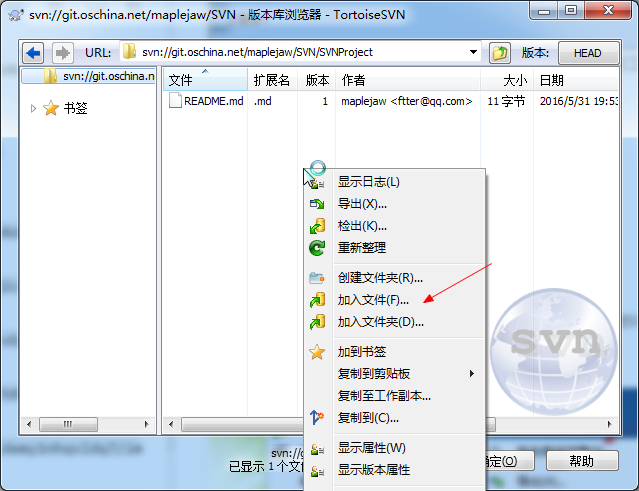

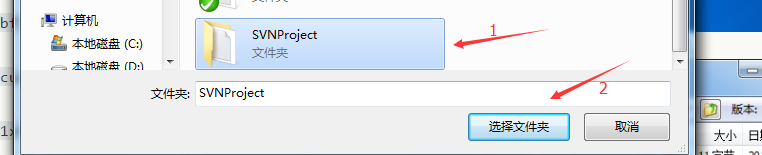
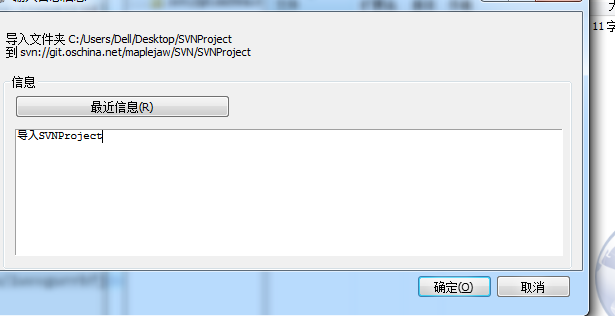
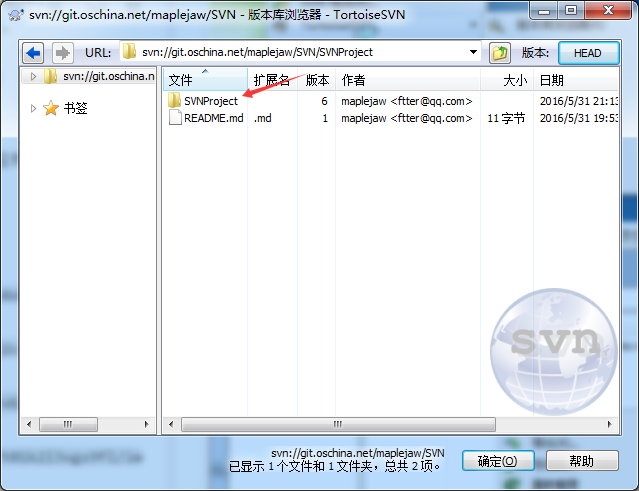
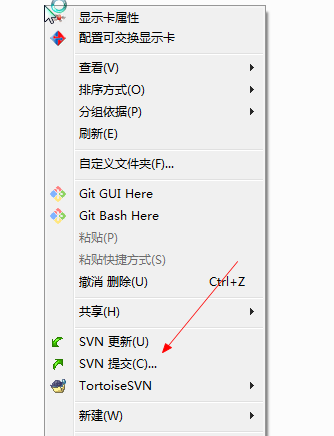
TortoiseSVN常见问题
TortoiseSVN怎么切换用户
1、首先我们在使用TortoiseSVN软件更新或提交数据时需要输入用户名和密码,如下图所示,在界面左下方有保存认证选项,你勾选后下次可以自动进入,无需输入账号和密码。你可以不勾选,那么下次就可以换其他账号了。
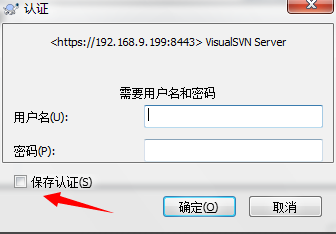
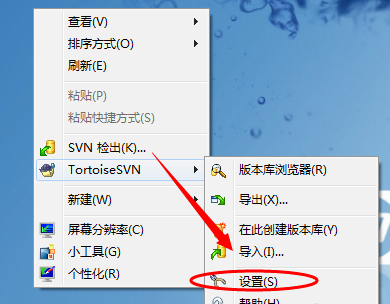
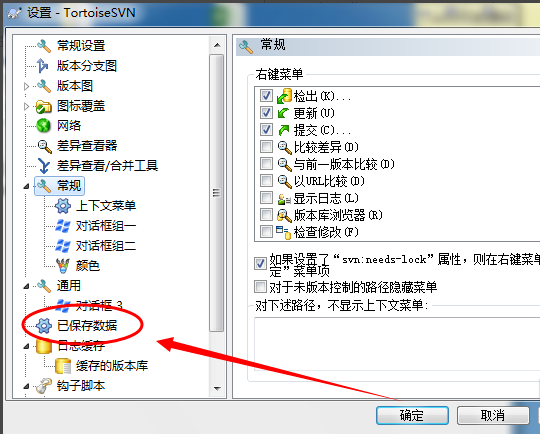
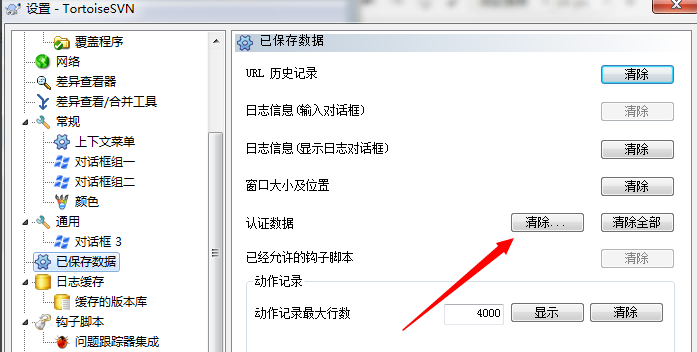
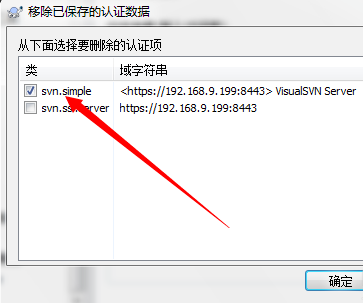
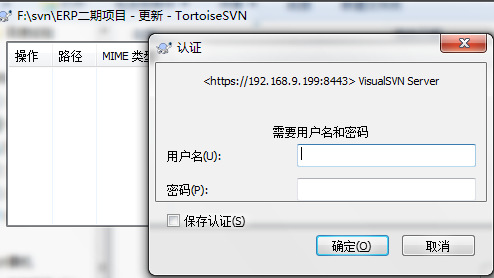
1、首先我们在本站下载安装好TortoiseSVN软件后,我们在桌面上鼠标右键点击,然后在弹出的菜单栏中点击SVN检出选项,从svn服务器对代码进行下载到本地,
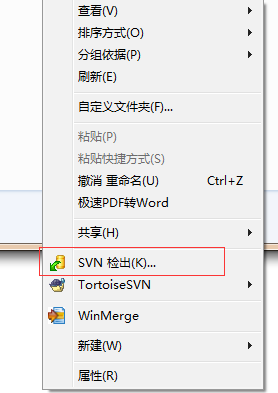
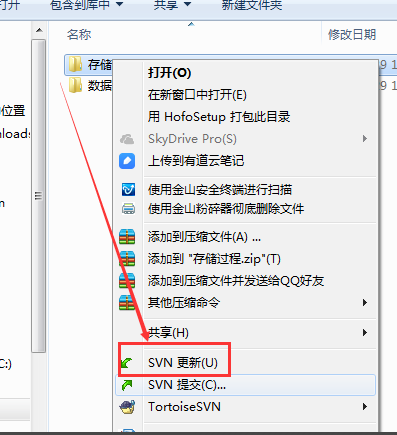
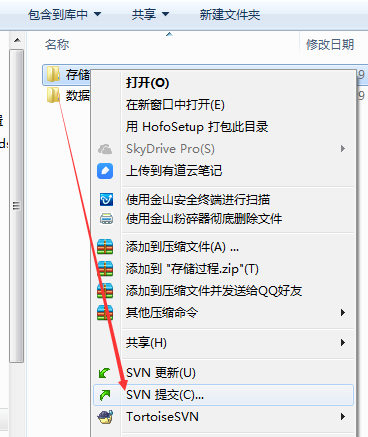
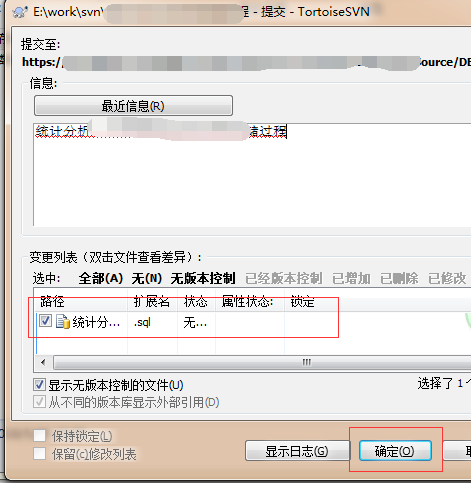
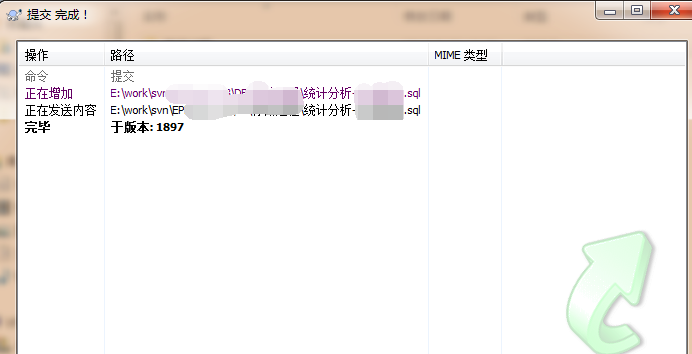
TortoiseSVN更新日志
1、修复一系列已知问题
2、优化部分功能
本站资源有的自互联网收集整理,如果侵犯了您的合法权益,请联系本站我们会及时删除。
本站资源仅供研究、学习交流之用,若使用商业用途,请购买正版授权,否则产生的一切后果将由下载用户自行承担。
本文链接:请使用正版授权-盗版主题后果自负-授权购买官网-ritheme.comhttps://www.9k3w.com/6424.html
许可协议:《署名-非商业性使用-相同方式共享 4.0 国际 (CC BY-NC-SA 4.0)》许可协议授权
主题授权提示:请在后台主题设置-主题授权-激活主题的正版授权,授权购买:RiTheme官网



评论0+